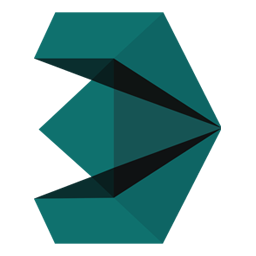
重要:
请确保下载中包含的所有文件都位于同一文件夹中,否则安装将无法正常工作。
当您运行“Material_Texture_Loader_v1.x.mse”时,它将查找任何必要的文件,如果找不到所有文件,它将提示安装。
脚本安装:
1-将所有文件下载/解压到一个文件夹中。
2-将最新版本的“Material_Texture_Loader_v1.x.mse”拖放到3ds max视口中。
或者在3ds max中运行脚本。脚本>运行脚本>选择“Material_Texture_Loader_v1.x.mse”>打开
3-脚本会询问您是否愿意安装这些文件。按Yes。
4-您可以开始使用脚本。
安装后添加按钮:
1-重新启动3ds Max。
2-在3ds Max中,转到“自定义”>“自定义用户界面”>“工具栏”>“类别”>“DMZ”。
3-将“Material Texture Loader”拖动到工具栏中。
创建新的自定义命名过滤器:
1-转到您的3ds max userscripts文件夹,DMZ文件夹(例如:C:\Users\[Username]\AppData\Local\Autodesk\3dsMax\2018-64bit\ENU\userscripts\DMZ\),
2-任何.ini文件(例如“nameFilter_01 Default.ini”)都需要放在该文件夹中。
3-不要更改文件中通道的名称(例如“diffusion='”、“ambient='”)。
4-在等号('=')后面添加任何单词,用逗号(',')分隔。这些单词用于为右侧通道选择纹理。
5-您最多可以创建12个不同的.ini命名过滤器文件,所有这些文件都可以在MTL中单独激活和组合。
